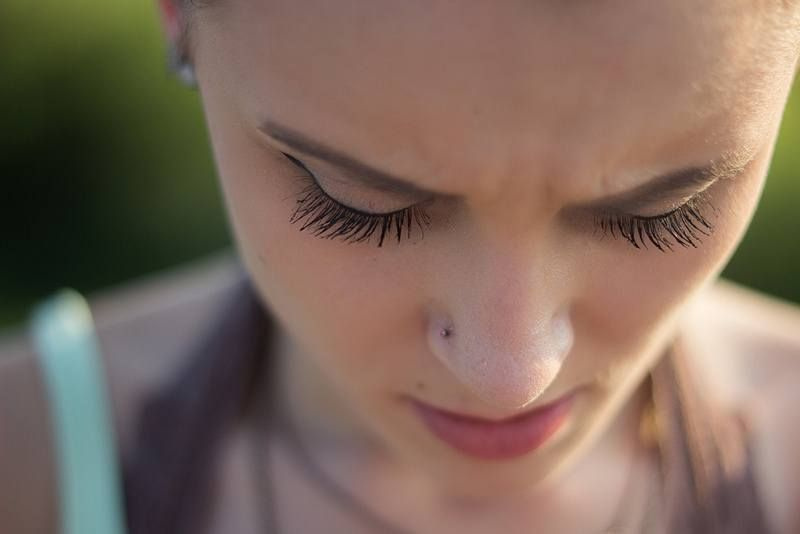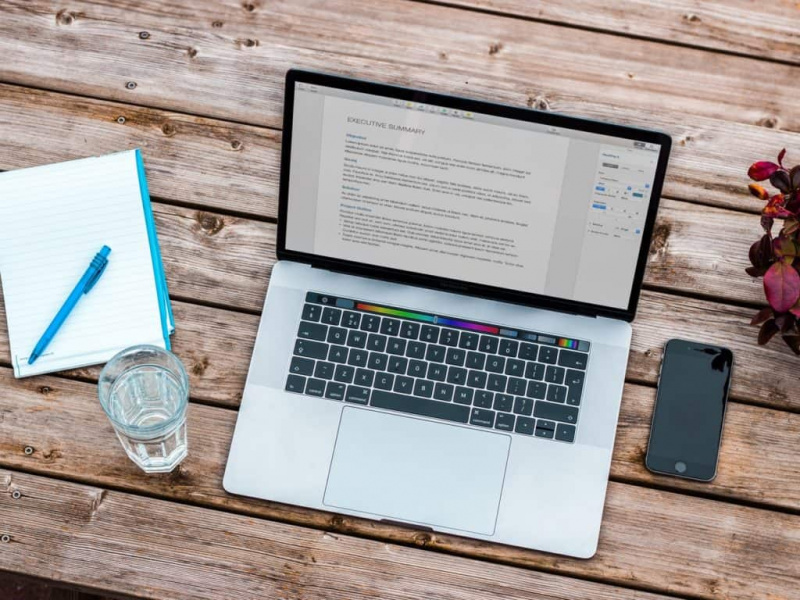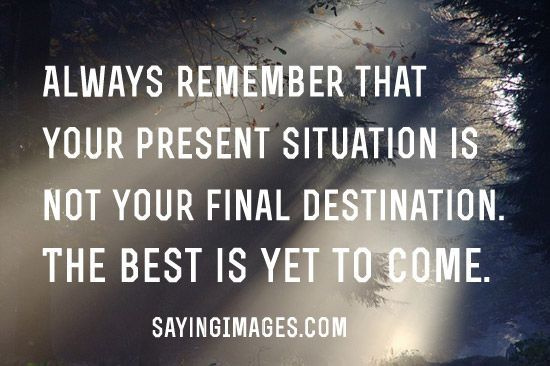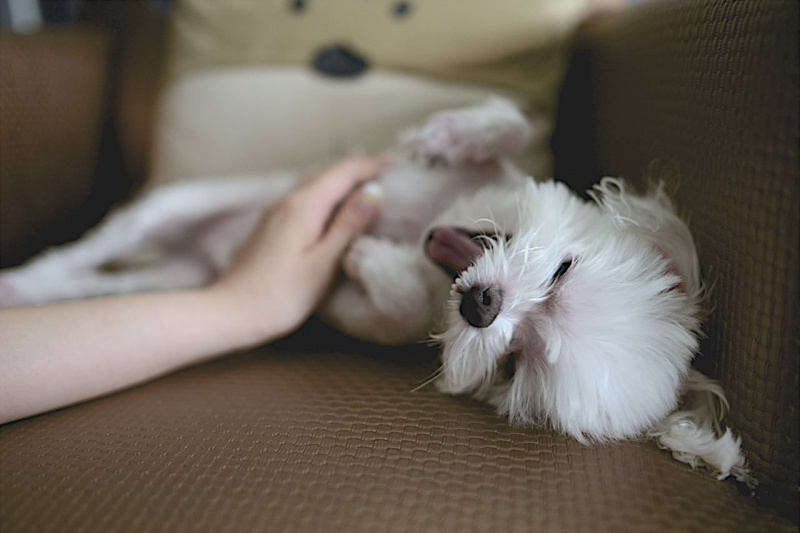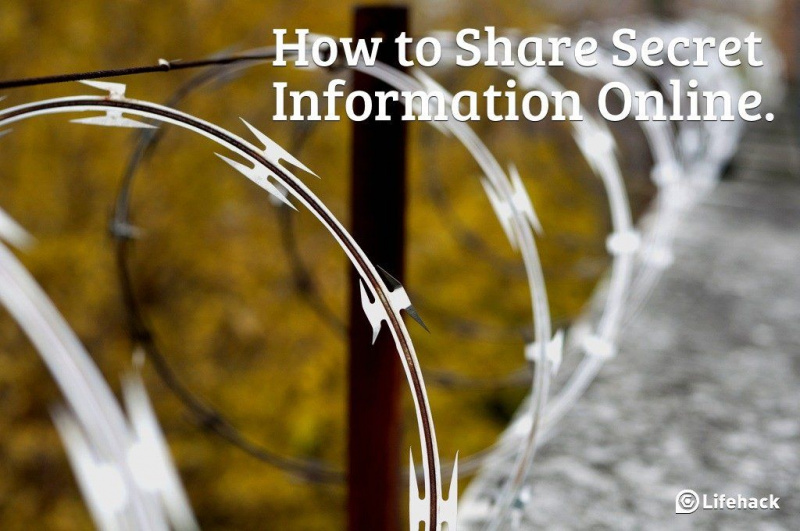7 metoda za rješavanje problema s iPhoneom koji ne zvoni
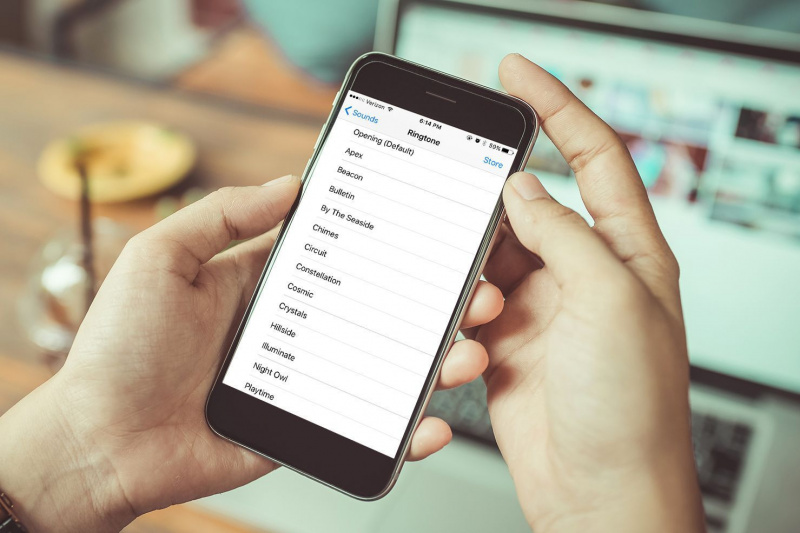
Zamislite da vaš iPhone ne može normalno zvoniti i propustite puno važnih telefonskih poziva; to je prilično frustrirajuća stvar. Ali ne brinite, niste jedini koji se suočavaju s problemom iPhonea koji ne zvoni. Na zaslonu ćete vidjeti propuštene pozive iako je telefon tik do vas. Čak i ako ste sigurni da je zvono uključeno, telefon nije isključen i niste čuli nijedan zvuk. Kako bi vam pomogli riješiti problem, post će vam pokazati 7 učinkovitih metoda.
Metoda 1. Provjerite i isključite opciju Ne ometaj
Kad utvrdite da vaš iPhone ne zvoni, prva metoda koju možete isprobati je provjeriti i isključiti Ne smetaj opcija. Ponekad se slučajno uključite Ne smetaj opcija koja utišava obavijesti, upozorenja i pozive. Vaš iPhone neće zazvoniti, ali svejedno omogućuje primanje telefonskih poziva, a kako nećete čuti zvuk, vidjet ćete propuštene pozive. U nekim slučajevima korisnik slučajno uključi ovu značajku, a da ni ne sluti. Možete provjeriti jednim pogledom na gornju lijevu stranu zaslona iPhonea. Ako vidite mjesečevu ikonu, to znači Ne smetaj način rada je aktiviran. Da biste ga onemogućili, slijedite korake u nastavku:
1. Prijeđite prstom od dna uređaja prema gore da biste otvorili Command Center.
2. Dodirnite ikonu Mjesec da biste je isključili.
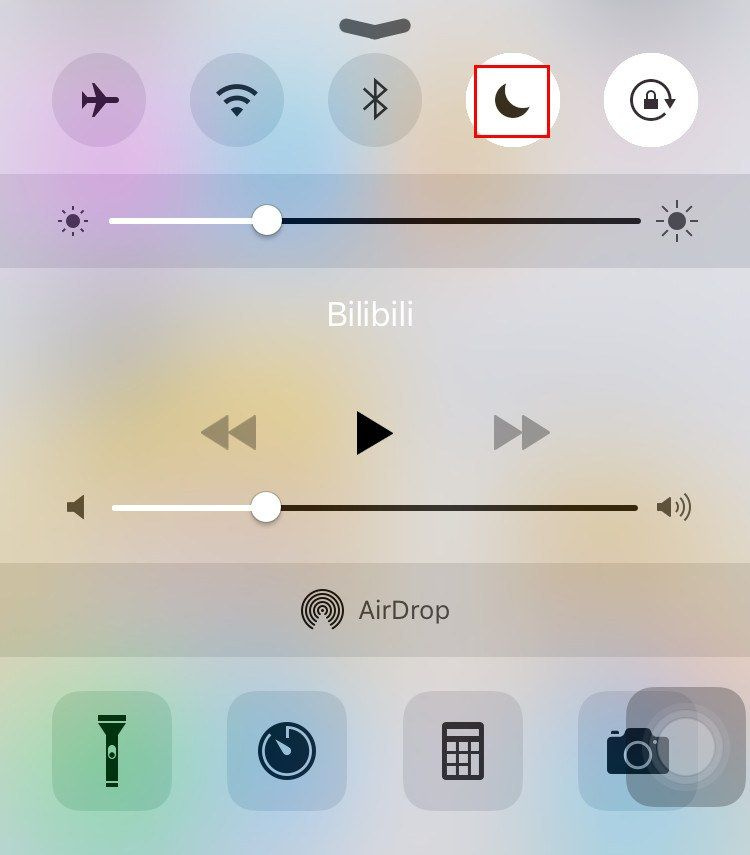
Metoda 2. Provjerite glasnoću zvona i pojačavanje zvuka
Ako opcija Ne ometaj nije omogućena, sada morate provjeriti nije li isključena glasnoća zvona ili nije uključen gumb Silent Switch.Oglašavanje
1. Idite na Postavke -> Zvuk i provjerite opcije zvona i glasnoće.
2. Fizički provjerite je li aktiviran gumb Nečujni prekidač.
3. Pokušajte povećati glasnoću svog iPhonea na najvišu razinu, a zatim nazovite svoj broj pomoću drugog uređaja.
Metoda 3. Provjerite postavke iPhonea
Vaš iPhone neće zvoniti ako je uključeno prosljeđivanje poziva i nećete primati pozive od ljudi čiji ste broj blokirali. Stoga, kada utvrdite da vaš iPhone ne zvoni, možete provjeriti postavke iPhonea.
1. Otvorite Postavke na početnom zaslonu iPhonea i dodirnite Telefon.
2. Dodirnite Prosljeđivanje poziva. Ako je gumb uključen, dodirnite da biste ga isključili.Oglašavanje
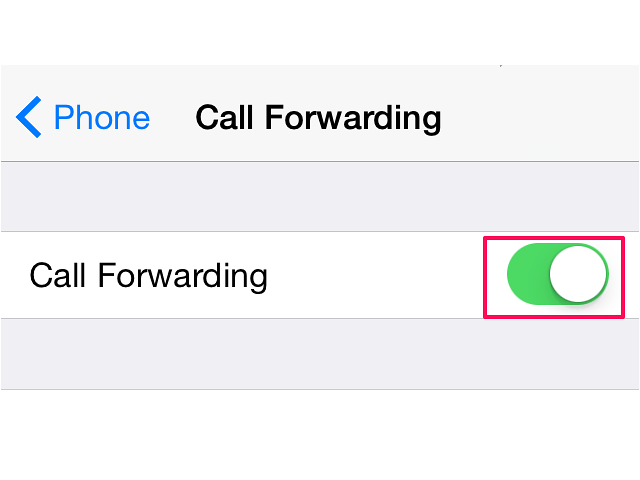
Metoda 4. Provjerite postoje li slušalice
Ako za primanje telefonskih poziva upotrebljavate slušalice, priključite ih i ponovno uklonite. U nekim slučajevima softver koji upravlja priključkom za slušalice može biti zbunjen. Provjerite ima li dizalica prašinu ili nečistoće. Možete je očistiti mekom četkom, pazeći da ne ugurate prašinu u utičnicu. Priključite slušalice u utičnicu i izvadite ih opet nekoliko puta. To bi moglo prisiliti iPhone iz načina rada i vratiti zvuk zvučnicima ako je to bio problem.
Metoda 5. Ponovo pokrenite iPhone
Ponovno pokretanje iPhonea može vam pomoći da se riješite problema s iPhoneom koji ne zvoni. To vam nije teško. Slijedite korake u nastavku da biste znali kako to učiniti.
1. Pritisnite i držite gumb za spavanje / buđenje.
2. Povucite Klizač za isključivanje da biste isključili iPhone.
Kad zaslon iPhonea postane crn, pritisnite i držite tipku Sleep / Wake ponovo da biste ga ponovno uključili.Oglašavanje
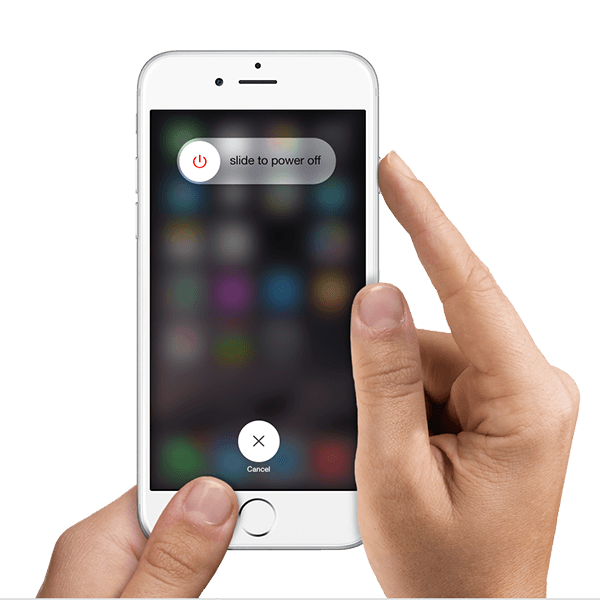
Metoda 6. Ažuriranje na najnoviju verziju iOS-a
Ažuriranje iOS-a može popraviti puno bugova zbog softverskih pogrešaka i drugih problema, uključujući iPhone koji ne zvoni. Nakon što iPhone napravi sigurnosnu kopiju, idite na Postavke i dodirnite Općenito, a zatim Ažuriranje softvera. Kada vidite dostupno ažuriranje, odaberite Instaliraj sada. Kada se ažuriranje dovrši, uređaj će se automatski ponovno pokrenuti i pokrenuti kao i obično kada završi.
1. Kliknite Postavke, a zatim dodirnite Općenito.
2. Dodirnite Ažuriranje softvera.
3. Dodirnite Instaliraj sada.
Metoda 7. Vratite iPhone na tvorničke postavke
Ako ste ih sve isprobali, ali vaš iPhone i dalje ne zvoni, možda je vrijeme za novi početak. Svoj iPhone možete vratiti na tvorničke postavke pomoću iTunesa. Sve što ste pohranili na uređaju (aplikacije, datoteke i postavke koje ste prilagodili prema svojim potrebama) bit će izbrisano. Stoga, imajte na umu da morate napravite sigurnosnu kopiju svog iPhonea prije vraćanja iPhonea na tvorničke postavke. A na računalo ili MAC morate instalirati najnoviju verziju iTunesa. Zatim idite na Postavke> iCloud da biste isključili Find My iPhone.Oglašavanje
1. Priključite iPhone u računalo pomoću USB kabela. ITunes na vašem računalu automatski će se pokrenuti. Ako nije, dvokliknite ikonu da biste je pokrenuli.
2. Kliknite naziv svog iPhonea u gornjem desnom kutu iTunesa i tada će se prikazati podaci o vašem iPhoneu. Kliknite gumb Vrati iPhone u prozoru za početak.
3. iTunes će vas pitati želite li sigurnosno kopirati svoj iPhone prije vraćanja. Bolje odaberite Da za resetiranje će izbrisati sadržaj vašeg iPhonea. Tada će iTunes početi vraćati vaš iPhone na tvorničke postavke.
4. Ponovno pritisnite Restore (Vrati) za potvrdu. Tada iTunes briše vaš iPhone i instalira najnoviji iOS ili iPod softver. Nakon što vratite iPhone na tvorničke postavke, ponovo će se pokrenuti. Sada ga možete postaviti kao novi.